win10系统MsE(Microsoft security Essentials)无法安装的恢复方法
发布日期:2020-02-16 07:50 作者:萝卜家园 来源:www.luoboupan.com
电脑操作系统在使用的时候经常会被一些问题所困扰,例如很多用户都遇见过win10系统MsE(Microsoft security Essentials)无法安装的问题,大部分用户如果第一次碰到win10系统MsE(Microsoft security Essentials)无法安装的现象,因此大伙都会不知所措,怎么才可以完善的治理win10系统MsE(Microsoft security Essentials)无法安装呢?小编教你只需要1、按下“win+R”组合键,呼出运行,然后输入“services.msc” ,打开系统服务列表; 2、在服务窗口的左侧,找到“windows installer”并双击左键就可以了;下面就由萝卜家园小编给大家分享关于win10系统MsE(Microsoft security Essentials)无法安装的详细步骤::
一:卸载系统内已安装的杀毒软件,每个操作系统中下不必安装两个或更多的杀毒软件因为现在国产杀软几乎都存在兼容性问题,安装一个了,想安装别的杀软,那么已安装的这个软件就会百般阻挠。
1、 我们只需要 把原来有的 一款杀软给卸载了即可。
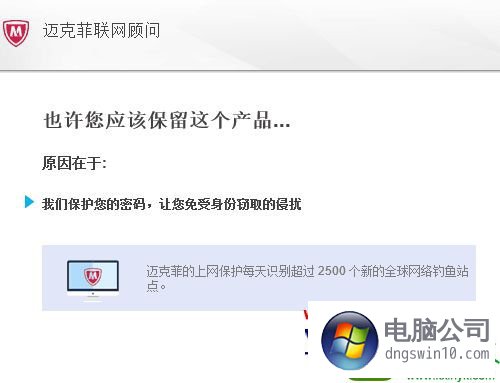
二、win10系统中的“windows installer”服务未能开启
1、按下“win+R”组合键,呼出运行,然后输入“services.msc” ,打开系统服务列表;
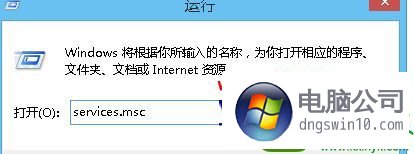
2、在服务窗口的左侧,找到“windows installer”并双击左键;
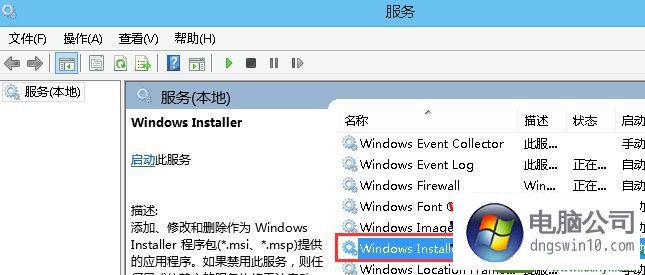
3、在“windows installer”属性常规选卡下,点击启用,然后点击确定;
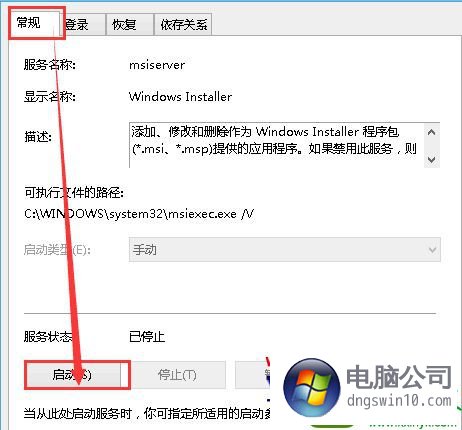
4、按下“win+R”组合键呼出运行,然后输入"CMd"并回车,打开命令提示符;

5、然后输入“MsiExEC /REGsERVER”回车即可开始安装"MsE"。
关于win10系统下MsE(Microsoft security Essentials)无法安装如何解决就给大家介绍到这边了,如果你有遇到一样情况的话,可以采取上面的方法步骤来操作,就可以成功安装MsE了。
精品APP推荐
六安论坛v93.7最新绿色版
简单翻译v17.5 vip尝鲜版
有封信v91.9大众版
手机降温管家v67.7免费企业版
肤君v86.2最新尝鲜版
越野侠v49.8个人版
厦门旅游v41.7稳定版
星际对决v78.9 vip概念版
魔龙战记v64.5免费精简版
黑暗与荣耀商城版v61.9稳定版
坦克王者v87.4免费破解版
征三国v42.9单机版
赤月屠龙(BT版)v97.9免费专业版
机场城市v8.5稳定版
和飞信v48.1最新纯净版
无限宝互动平台v18.1通用版
droid transfer(安卓手机同步)v15.4VIP通用版
007快递单打印软件v61.0VIP装机版
飞梭TXT文本数据合并工具v92.8VIP特别版
迷你云v75.0自用版
- 专题推荐
u深度装机卫士
家庭版win8系统下载
屌丝win8系统下载
系统城装机卫士
萝卜家园重装系统
惠普xp系统下载
快马装机卫士
雨林风木u盘装系统
总裁装机助理
u大师win8系统下载
傻瓜u盘启动盘制作工具
屌丝xp系统下载
冰封u盘启动盘制作工具
大白菜装机助手
鹰王win7系统下载
系统基地win10系统下载
- 萝卜家园系统推荐
- 1萝卜家园Ghost Win10 (64位) 全新纯净版v202002(完美激活)
- 2萝卜家园Ghost Win10 X64位 快速装机版v2017.10(完美激活)
- 3萝卜家园Ghost Win10x86 全新纯净版V2019.10月(永久激活)
- 4萝卜家园Ghost Win10 x32位 旗舰增强版V2018年01月(绝对激活)
- 5萝卜家园 Ghost Win10 TH 2 64位 正式版 2015.12
- 6萝卜家园Ghost Win10x86 极速纯净版v2020.04月(免激活)
- 7秋叶Win10系统 1909 纯净版202009(64位)
- 8萝卜家园 Ghost Win10 32位 专业纯净版 2015.04
- 9萝卜家园Ghost Win10 (32位) 办公纯净版2018年04月(免激活)
- 10萝卜家园Ghost Win10 X64 官方通用版 V2016.04
- 萝卜家园系统推荐

